獵豹安全瀏覽器是一個功能強大的Chromium內核瀏覽器,有著智能AI的全方位保護,可以為你帶來多方位的防護,讓你用它上網的時候更加安全,避免遇到有木馬和釣魚病毒的網站,還可以對下載的內容進行攔截和防護。同時還能添加海量的擴展插件,為你帶來更多的DIY功能。同時還可以進行云同步,登錄獵豹瀏覽器賬號可以為你帶來全方面的云端服務。

軟件特色
1、內核入侵攔截
攔截內核級木馬入侵瀏覽器盜取數據
2、瀏覽器防注入
防止惡意程序劫持瀏覽器
3、風險進程攔截
攔截風險進程運行,避免病毒木馬侵害
4、網購環境掃描
掃描系統環境,確保網購安全
5、支付頁防篡改
防止支付頁面被篡改,保護財產安全
6、網頁掛馬攔截
攔截木馬和病毒網頁,安全上網不中毒
7、釣魚網站攔截
攔截仿冒購物、支付網站,避免網購欺詐
8、下載前云鑒定
下載前通過文件鏈接地址鑒定安全性
9、下載后云鑒定
通過金山云安全引擎,掃描下載文件
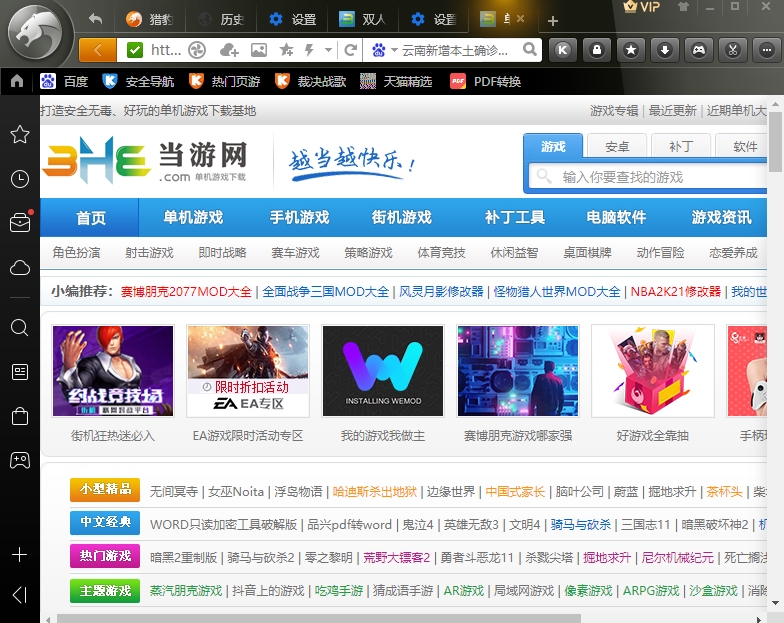
怎么看歷史瀏覽記錄
當我們用獵豹瀏覽器瀏覽了網頁之后,想要找回之前的的頁面就需要去查看歷史瀏覽器記錄,具體要如何操作呢,一起來看看吧。
1、首先我們打開瀏覽器,點擊右邊工具欄中的時鐘圖標。
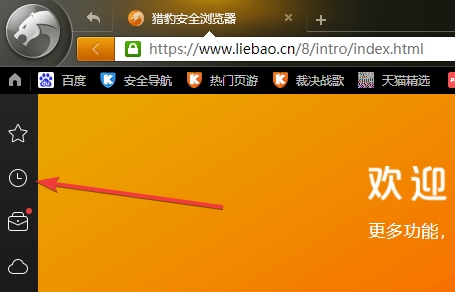
2、在這里就可以看到歷史的記錄了。
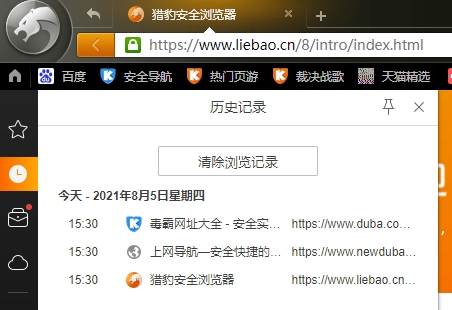
3、在下方還可以查看所有的歷史記錄。
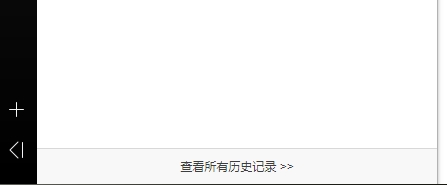
4、在這里就可以選擇具體的日期來查看我們的歷史記錄了。
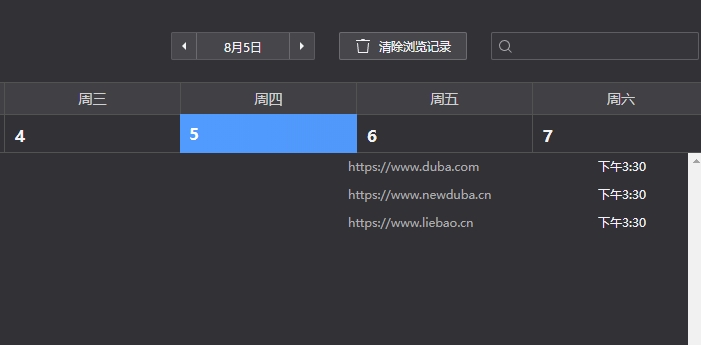
怎么設置兼容模式
有些采用IE內核打造的古老網頁,是需要用IE兼容模式才能順利的打開。那么具體要如何切換兼容模式呢,許多用戶不是很清楚,下面就給大家帶來詳細的步驟。
1、首先我們打開一個網頁,然后在網址欄目中就可以查看到這個閃電的圖標。
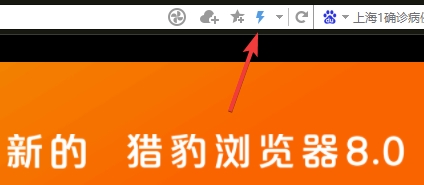
2、點擊就可以切換極速模式和IE兼容模式。
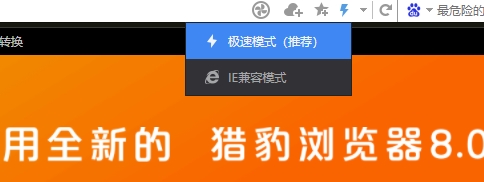
3、如圖我們選擇IE兼容模式后就可以打開一些較老的頁面了。
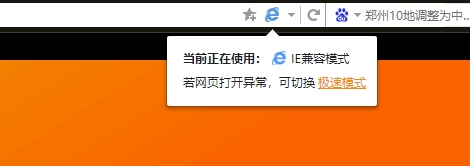
怎么清理緩存
當我們用獵豹瀏覽器時間久了,就會堆積許多緩存的文件。久而久之還會影響瀏覽器的運行速度,因此我們是要定期清理緩存的,下面就給大家帶來了詳細的操作流程。
1、首先我們打開瀏覽器,點擊左上角獵豹的圖標。
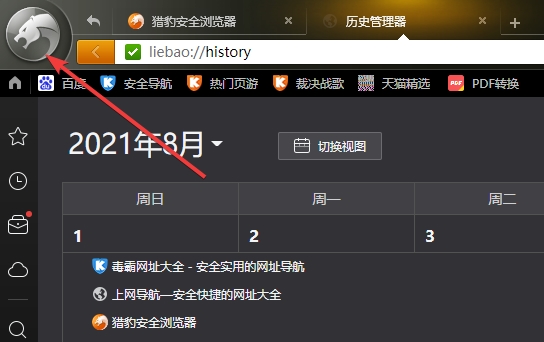
2、然后在這里就可以看到清楚瀏覽數據的功能了。
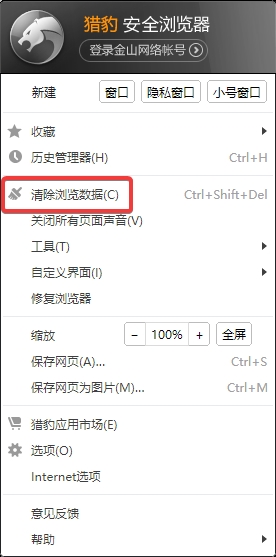
3、然后在這里就可以清楚瀏覽數據了,基本模式下僅僅會清理瀏覽記錄、Cookie和緩存的圖片和文件。
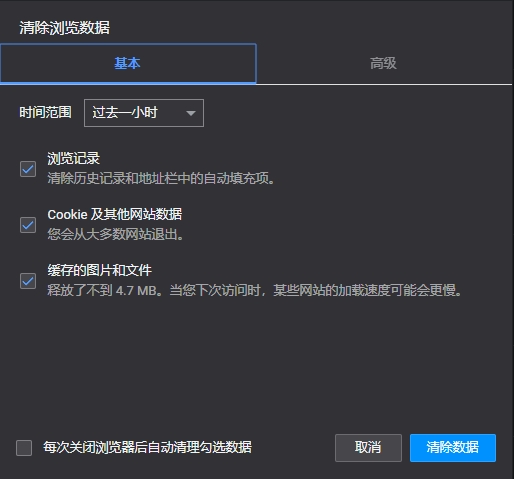
4、在高級模式中則會清理瀏覽記錄、下載記錄、cookie、緩存、密碼和自動填充的表單數據。
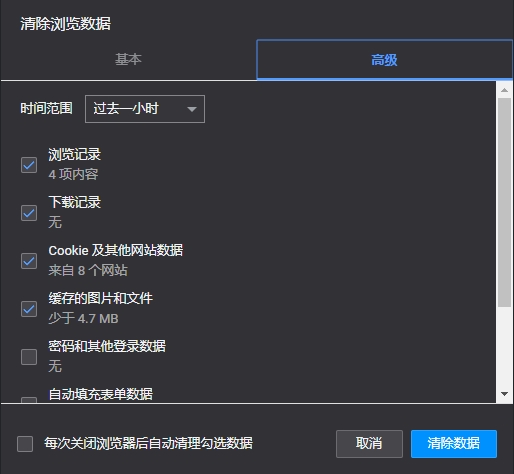
怎么取消攔截
獵豹瀏覽器默認是開啟了攔截模式的,我們打開了某些網頁和下載一些東西時會觸發攔截,也會存在誤攔截的情況,那么要如何將其關閉呢,一起來看看吧。
1、首先我們點擊右上角這個K的圖標。
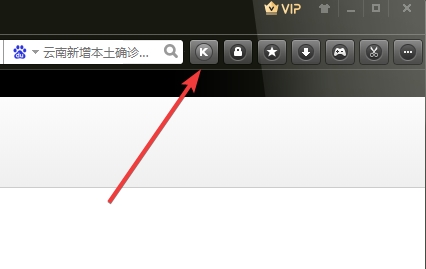
2、然后就來到了安全中心,在這里選擇上網防御的功能。
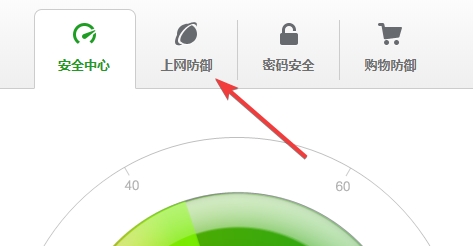
3、然后在這里我們將搜索引擎保護和捆綁軟件攔截關閉就可以了。
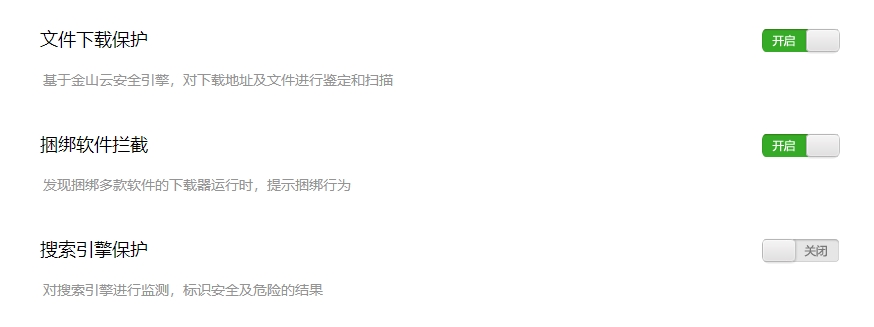
怎么設置默認瀏覽器
對于喜歡用獵豹瀏覽器的用戶,要如何將其設置為默認瀏覽器呢,一起來看看吧。
1、首先我們選擇設置功能,然后選擇基本設置。
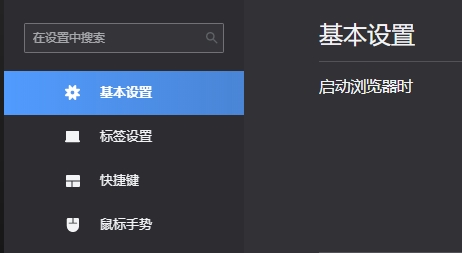
2、然后在默認瀏覽器選項中就可以快速將其設置為默認的瀏覽器了。
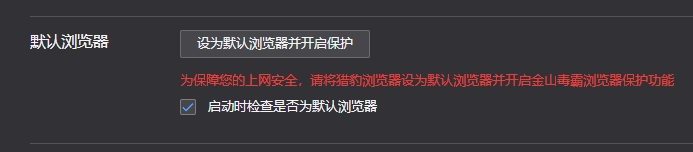
如何取消主頁
獵豹瀏覽器默認的主頁便是金山導航,許多用戶不喜歡這個主頁的設定,下面就給大家帶來了詳細的取消主頁的方法。
1、也是在設置中,我們可以找到主頁設置功能,在這里可以看到現在的主頁是金山安全導航。

2、點擊右上的X就可以將這個主頁刪除,然后可以添加自己想要設置的新網頁。

更新內容
1. 修復安全中心反復提示【安全服務】和【問題cookie與擴展】異常問題
2. 優化內核減少頁面提示無響應的問題
3. 修復打開領英網出現崩潰的問題
4. 修復使用【保存網頁為圖片】功能后,保存的頁面出現空白及偏右的問題
5. 修正部分環境打開谷歌文檔提示出錯
6. 修復打開pdf文件后,點擊打印沒有任何反應的問題
7. 修復頁面右鍵點超鏈接添加到收藏,不能獲取標題的問題
8. 修復百度翻譯擴展無法翻譯的問題
9. 修復若干個崩潰
標簽: 瀏覽器 chromium內核瀏覽器
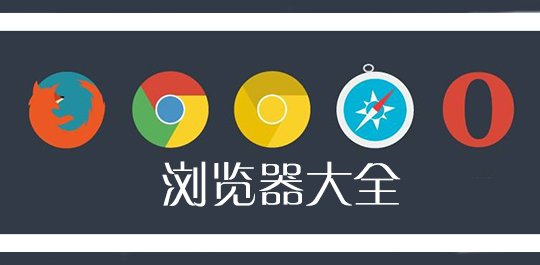
瀏覽器是一個好東西,因為它將全世界聯通在了一起,人門可以通過它來看到全世界,所以說瀏覽器可以說是一個世界的窗口了。但是現在瀏覽器的還是非常多的,不同的瀏覽器有其不同的風格,下面小編給大家整合了一些瀏覽器,感興趣的話就來看看吧。

chromium內核瀏覽器是目前使用比較廣泛的瀏覽器之一,其中最出名的莫過于谷歌瀏覽器,而且這些瀏覽器還可以支持暴力猴等瀏覽器插件,因此十分受用戶的喜愛。
裝機必備軟件



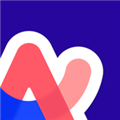
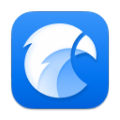

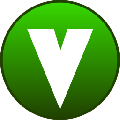
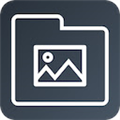






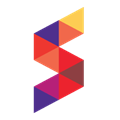
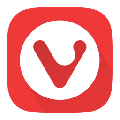



















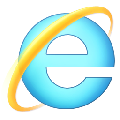

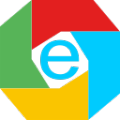
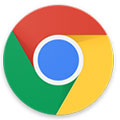


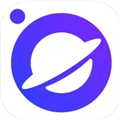






網友評論